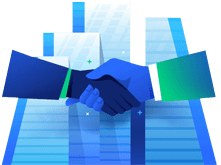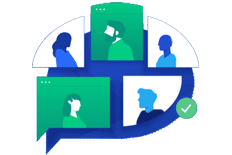چگونه می توان کاربر را تنها محدود به تهیه چاپ برروی فرم چاپی پیش فرض کرد؟
برای اینکه در زمان تهیه فرم چاپی کاربر تنها قادر باشد عملیات چاپ را روی فرم چاپی پیش فرض انجام دهد و نتواند سایر فرم های چاپی موجود را انتخاب کند، مراحل زیر را دنبال کنید : ۱- از منوی امکانات وارد فرم "مدیریت کاربران" شوید و برروی کلید "گروه های کاری" کلیک کنید. ۲- در فرم باز شده برروی گروه کاری مورد نظر دوبار کلیک کنید. ۳- در فرم باز شده برروی کلید "تنظیمات عمومی مرتبط با گروه کاری" کلیک کنید. ۴- در کادر "تنظیمات عمومی مرتبط با نرم افزار" چک...
بیشتر بخوانید